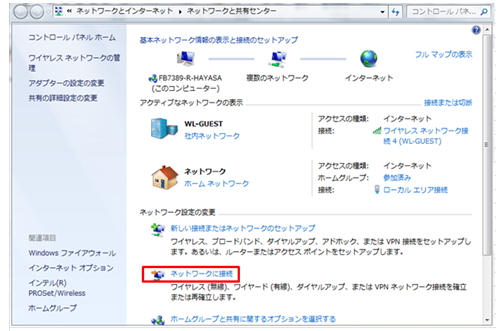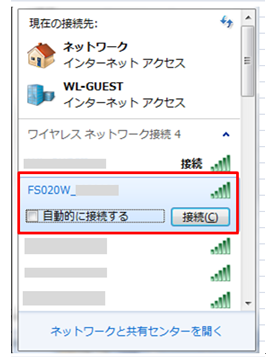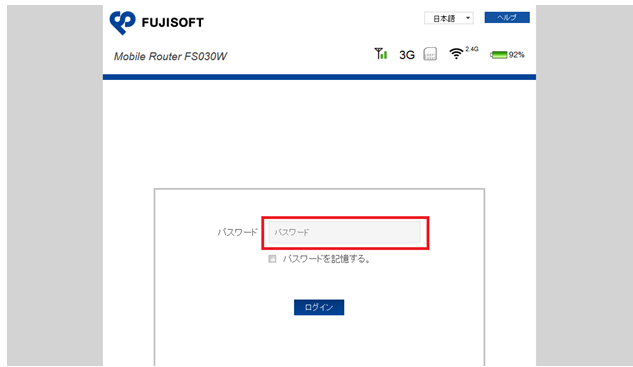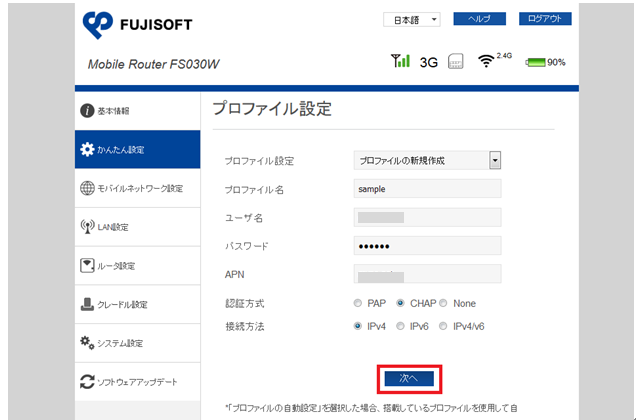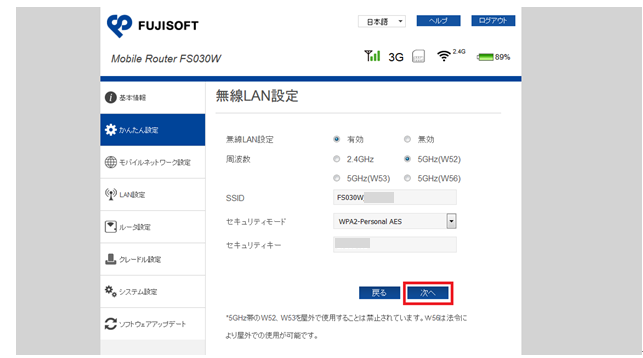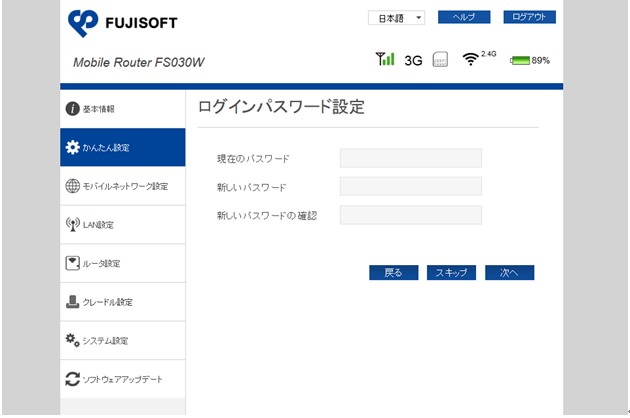免責事項
※当社からお知らせするセキュリティ情報は公開当時当社が知り得た情報を元に配信しております。そのため、情報の網羅性について保証せず、当社から配信された情報を用いて利用者が行った行為について、直接的、間接的、偶発的、結果的損害、逸失利益、懲罰的損害、または特別損害を含む全ての損害に対して、状況のいかんを問わず一切責任を負いません。
SIMとモバイルWiFiルータの初期ネットワーク接続手順
フリービットクラウドセキュリティSIMとセットプランとして提供している富士ソフト製のモバイルWi-Fiルータ(+F FS030W)の初期セットアップ手順をご案内いたします。
■ネットワーク接続■
1、製品の電源をオンにする:赤枠内のボタンを3秒ほど長押しします。
このボタンをもう一度押すと「無線LAN接続情報」画面が現れるので、
この画面の「プライマリSSID」と「プライマリKey」を控えておいてください。
2、パソコンの無線LAN機能をONにします。
「スタート」メニュー→「コントロールパネル」→「ネットワークとインターネット」→「ネットワークと共有センター」→「アダプターの設定の変更」で無線LANアダプターをダブルクリック、もしくは右クリックで「有効にする」を選択してください。
3、「スタート」メニュー→「コントロールパネル」→「ネットワークとインターネット」→「ネットワークと共有センター」にて選択、「ネットワークに接続」を選択してください。
先ほど控えておいた「プライマリSSID」が表示されている項目を選択し、
「自動的に接続」にチェック→「接続」を押してください。
4、パスワード入力画面が現れるので、先ほど控えておいた「プライマリKey」を入力します。
以上で接続は完了になります。次にルーターの初期設定を行います。
■初期設定■
1、Webブラウザから初期設定を行います。
→「http://192.168.100.1/」へアクセス・パスワードを入力しログインします。
※初回設定時のパスワードは「admin」
2、ログイン後、左タブから「かんたん設定」を選択し、プロファイル設定を記載し「次へ」を押します。
設定内容(初期設定においての推奨)
・ プロファイル名:自由記述(半角英数最大64字)
・ ユーザ名 :お客様へお渡しします通知書記載
・ パスワード :お客様へお渡しします通知書記載
・ APN :お客様へお渡しします通知書記載
・ 認証方式 :CHAP
・ 接続方式 :IPv4
3、「無線LAN設定」画面で設定事項を記載し、「次へ」ボタンを押します。
(※デフォルトの設定のままで問題ないですが、「周波数」は「5GHz(W52)」に設定するのがおすすめです。)
「プライマリSSID」「プライマリKey」を入力します。
(※自由に設定可能です。)
4、ログインパスワード設定をします。
デフォルト「admin」となっているパスワードを変更する場合は内容を記述し「次へ」を押し、
そのままの場合は「スキップ」を押します。
5、これまでの設定を確認し、問題がなければ「完了」、修正したい場合は「戻る」を押します。
6、自動でルーターの再起動が行われます。
7、ネットワークへの再接続を実行し、正常にインターネット接続ができることを確認します。
以上で初期設定は完了です。